Eine Spalte in einen Tabellenkopf umwandeln
Sie können die erste Spalte einer Tabelle wie einen Tabellenkopf aussehen lassen. Dies bietet sich an, wenn Sie eine Tabelle mit einer Kopfzeile wünschen, die seitlich vertikal statt standardmäßig oben waagerecht angeordnet ist.
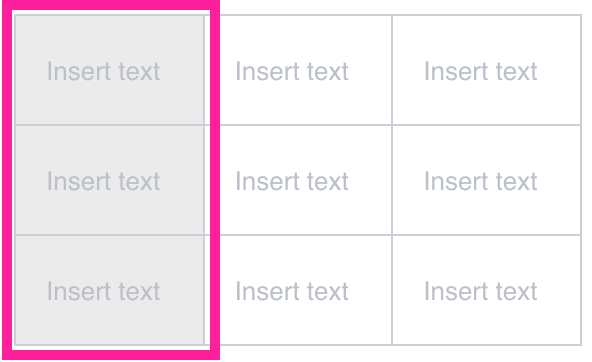 |
So lassen Sie die erste Spalte einer Tabelle wie eine Tabellenkopfzeile aussehen:
Wählen Sie das Topic oder die Komponente im Content Manager aus, um es/sie im Editor zu öffnen.

Alternativ können Sie Topics erstellen und dieses bearbeiten.
Wählen Sie eine Zelle in der Tabelle aus.
Wählen Sie hierzu das Element
tableoderinformaltableaus, dann wählen Sie Zum Element gehen im Menü „Elementstruktur“.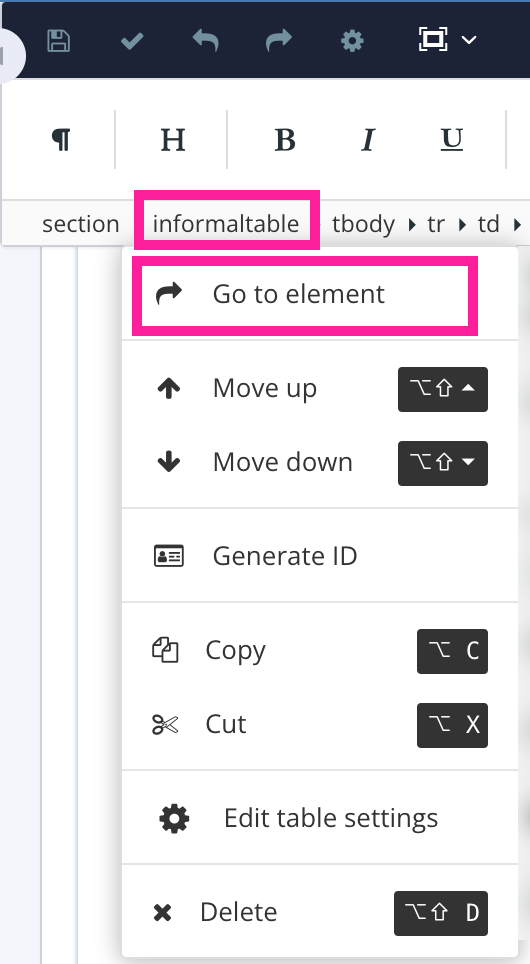
Fügen Sie im Panel „Elementattribute“ das Attribut
tabstylehinzu.
Setzen Sie den Wert auf
rowheader-firstcol.Drücken Sie Speichern.

Bei der Veröffentlichung gestaltet Paligo die Zellen in der ersten Spalte optisch exakt wie Tabellenkopfzellen.
Anmerkung
Wenn Ihre Tabelle bereits eine Kopfzeile hat, sieht sie mit der hinzugefügten Tabellenkopfspalte so aus, als ob sie sowohl vertikale als auch horizontale Kopfzeilen besitzt.
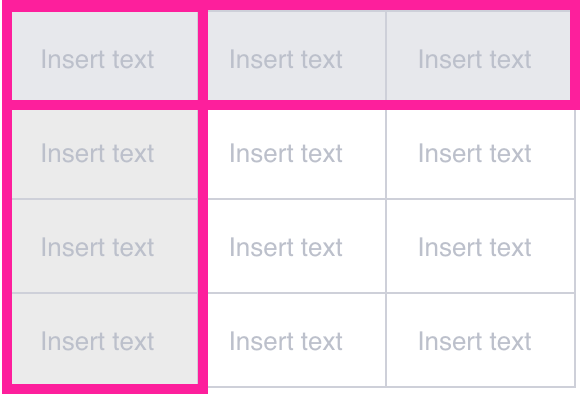 |
Um die Tabellenkopfzeile zu entfernen, wählen Sie eine beliebige Zelle im Tabellenkopf aus. Wählen Sie das Element thead im Menü „Elementstruktur“ aus. Wählen Sie im Menü Ausschneiden aus, um das Element thead zu entfernen.
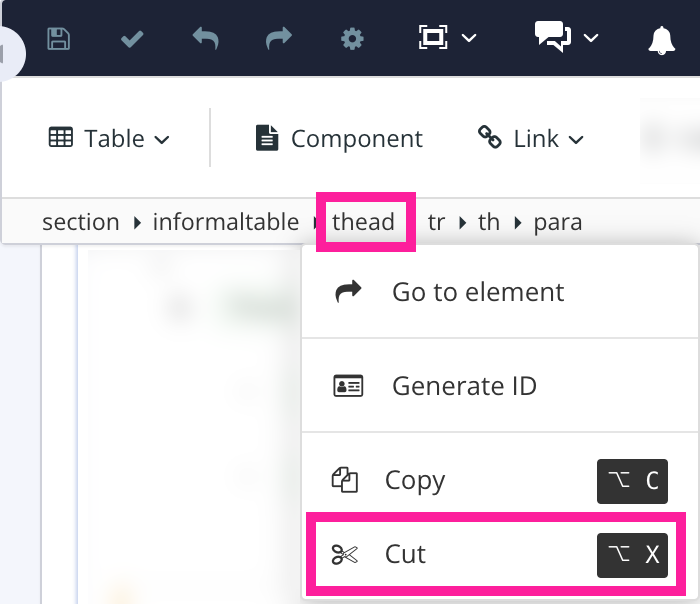 |